Ez a blog ismerteti a Git jelenlegi és bejövő módosításainak elfogadásának módját.
Hogyan fogadhat el minden jelenlegi/bejövő változást a Gitben?
A Git összes jelenlegi/bejövő módosításának elfogadásához kövesse az alábbi eljárást:
- Lépjen a Git helyi könyvtárába.
- Tekintse meg az elérhető tartalmat a „ ls ” parancsot.
- Új fájl létrehozása/generálása a „ érintés ” parancsot.
- Ellenőrizze a Git állapotát, és kövesse a fájlt az átmeneti területen.
- Végezze el a változtatásokat a „ git commit ' parancs a ' -m ” zászlót.
- Használd a ' git távirányító -v ” a Git távirányító megtekintéséhez.
- Hozza le a kívánt távoli fiókadatokat egy központi szerverről.
- Változások lehívása az aktuális ágban.
- Végül nyomja meg a módosításokat a GitHub-kiszolgálón.
1. lépés: Tekintse meg a Git helyi címtárát
Először lépjen a Git helyi tárolójába a „ CD 'parancs:
CD 'C:\Users\user\Git \t strep'
2. lépés: Sorolja fel az elérhető tartalmat
Hajtsa végre a „ ls ” parancs az összes elérhető tartalom listázásához:
ls
Amint látja, a meglévő tartalmak listázása sikeresen megtörtént. Továbbá a kiemelt fájl kiválasztásra kerül további feldolgozásra:
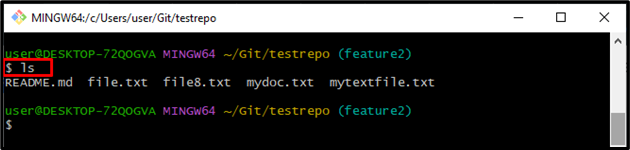
3. lépés: Új fájl létrehozása
Használja a ' érintés ” parancs egy új fájl létrehozásához:
érintés docfile.txt
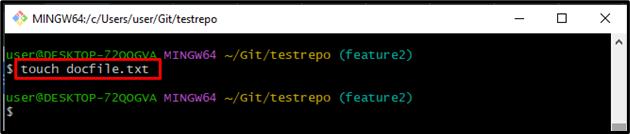
4. lépés: Tekintse meg a Git állapotát
Most futtassa a „ git állapot ” parancs az aktuális működő lerakat állapotának ellenőrzéséhez:
Az alábbi kimenet szerint a Git munkaterület tartalmazza a követetlen ' docfile.txt ” fájl:
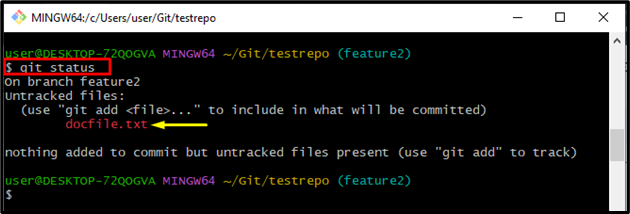
5. lépés: Kövesse nyomon a fájlt az átmeneti területen
Hajtsa végre a megadott parancsot, és nyomja meg a hozzáadott módosításokat az átmeneti területre:
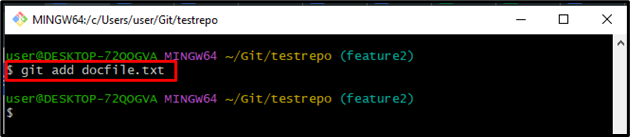
6. lépés: Tekintse meg az aktuális állapotot
Használja az alábbi parancsot az aktuális állapot ellenőrzéséhez:
Megfigyelhető, hogy a Git munkaterület tartalmazza azokat a változtatásokat, amelyeket végre kell hajtani:
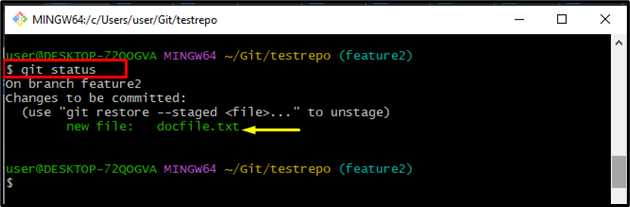
7. lépés: Végezze el a változtatásokat
Ezután futtassa a „ git commit ' parancs a ' -m ” jelzőt a kívánt véglegesítési üzenet hozzáadásához és a módosítások beküldéséhez a Git tárolóba:
Az alábbi kimenet azt jelzi, hogy az összes változtatást sikeresen végrehajtották:
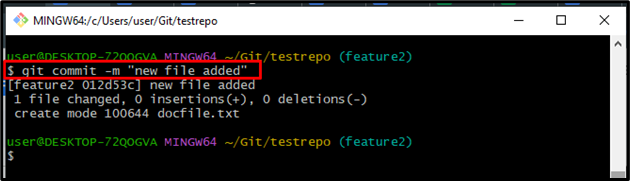
8. lépés: Ellenőrizze a távirányítót
A ' git távirányító ” parancsot más tárolókkal való kapcsolatok létrehozására, megtekintésére és törlésére használják. A Git remote segít egy adott opciónál -ban ben ” a Git által rövid névként elmentett URL-ek megjelenítéséhez. Ezek a rövid nevek használatosak az olvasási és írási művelet során:

9. lépés: Adatok lekérése
Az adatok távoli projektekből való lekéréséhez futtassa az alábbi parancsot:

10. lépés: Húzza ki a módosításokat
A módosítások behúzásához a helyi aktuális munkaágba hajtsa végre a „ git pull ” a távirányító és a fióknévvel együtt:
Ennek eredményeként az alábbi kimenet azt jelzi, hogy az aktuális ágat sikeresen frissítették:
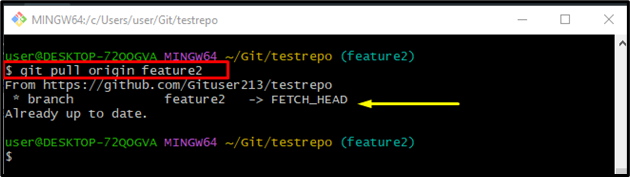
11. lépés: Nyomja meg a módosításokat
Végül hajtsa végre a „ git push –push –set-upstream ” az összes helyi módosítás beküldéséhez a kívánt távoli ágban:
Amint látja, a helyi fiókmódosítások sikeresen át lettek tolva:
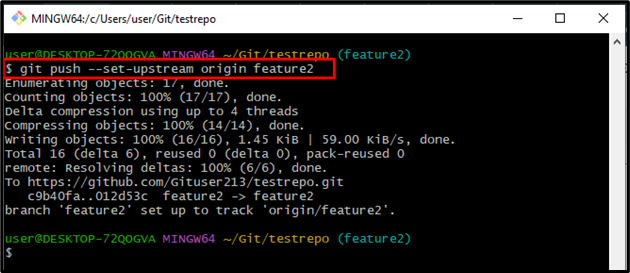
Ez minden a Git jelenlegi/bejövő módosításainak elfogadásáról szól.
Következtetés
A Git összes jelenlegi/bejövő módosításának elfogadásához lépjen a Git helyi könyvtárába, és listázza ki az elérhető tartalmat a „ ls ” parancsot. Ezután hozzon létre egy új fájlt a „ érintés ” parancsot, jelölje be a Git állapotát, és kövesse nyomon a fájlt az átmeneti területen. Végezze el a változtatásokat a „ git commit ” parancsot az „-m” jelzővel, és használja a „ git távirányító -v ” a távvezérlő megtekintéséhez. Ezután kérje le és vonja be a változások adatait egy távoli ágból az aktuális helyi ágba. Végül nyomja meg a módosításokat a távoli ágra. Ez a bejegyzés bemutatta a Git aktuális/bejövő módosításainak legegyszerűbb módját.